JetBrains Gateway 設置シナリオ
JetBrains Gateway のインストールに使用できるシナリオはいくつかあります。
リモート開発 Gateway はデフォルトでバンドルされているプラグインであるため、PhpStorm を使用できます。
PhpStorm のバージョンとプロジェクトを管理する JetBrains Gateway インストールには、JetBrains Toolbox を使用できます。
JetBrains Gateway を別のランチャーとしてインストールできます。
ローカルの PhpStorm から JetBrains Gateway を開く
PhpStorm のリモート開発機能は、リモート開発ゲートウェイプラグインに依存しています。このプラグインは、デフォルトで PhpStorm にバンドルされています。誤動作が見られる場合は、プラグインが有効になっていることを確認してください。
ローカルの PhpStorm で、Ctrl+Alt+S を押して IDE 設定を開き、プラグインを選択します。
インストール済みタブでリモート開発ゲートウェイを見つけ、プラグイン名の横にあるチェックボックスが選択されていることを確認します。
PhpStorm のウェルカム画面で、リモート開発をクリックします。
または、プロジェクト内にいる場合は、メインメニューからを選択します。
接続タイプを選択し、推奨される手順に従ってリモートサーバーに接続します。
ToolBox 経由で JetBrains Gateway をインストールする
JetBrains Toolbox アプリを開きます。
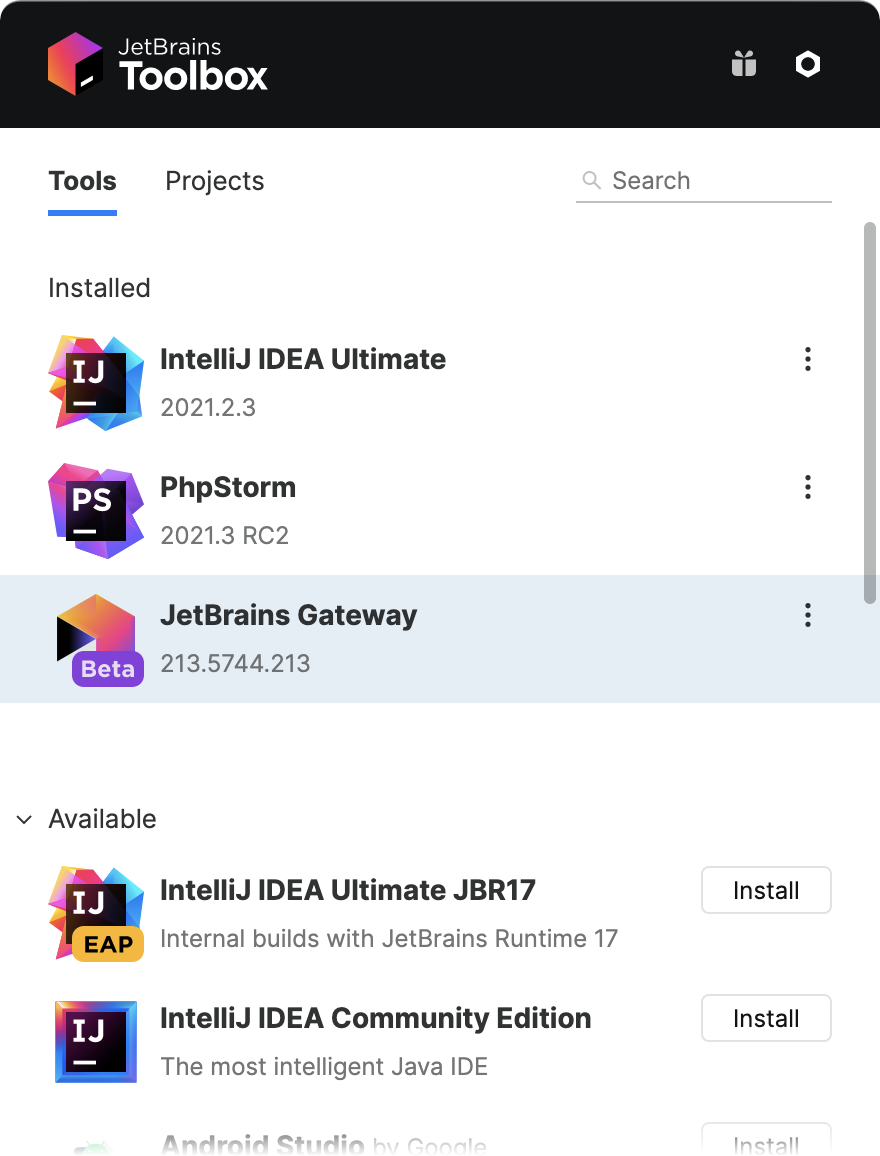
製品とバージョンのリストで、JetBrains Gateway を見つけて開きます。
前提条件を確認し、リモートサーバーに接続します。
JetBrains Gateway を手動でインストールする
JetBrains サイトから JetBrains Gateway をダウンロードして実行します。
ローカル OS に応じて、次のいずれかのインストーラーを使用します。
JetBrains Gateway EAP(英語) .dmg をダウンロードします。
JetBrains Gateway リリース (英語) .dmg をダウンロードします。
JetBrains Gateway EAP(英語) .dmg をダウンロードします。
JetBrains Gateway リリース (英語) .dmg をダウンロードします。
JetBrains Gateway EAP(英語) .exe をダウンロードします。
JetBrains Gateway リリース (英語) .exe をダウンロードします。
JetBrains Gateway EAP(英語) .tar.gz をダウンロードします。
JetBrains Gateway リリース (英語) .tar.gz をダウンロードします。
ダウンロード後、前提条件を確認し、JetBrains Gateway を起動します。
関連ページ:
リモート開発のシステム要件
前提条件:リモートマシンで開発を開始する前に、次のものがあることを確認してください。リモートマシン(IDE のターゲット)は、IDE の記事にある推奨される最小要件を満たしています。Linux プラットフォームに互換性のある SSH サーバーをインストールしました。Linux プラットフォームには、Ubuntu 16.04+、RHEL/Centos 7+ などの最近の Linux AMD64 ディストリビューションがあります。2 つ以上のコア、4 GB 以上の RAM、および 5 GB 以上の...
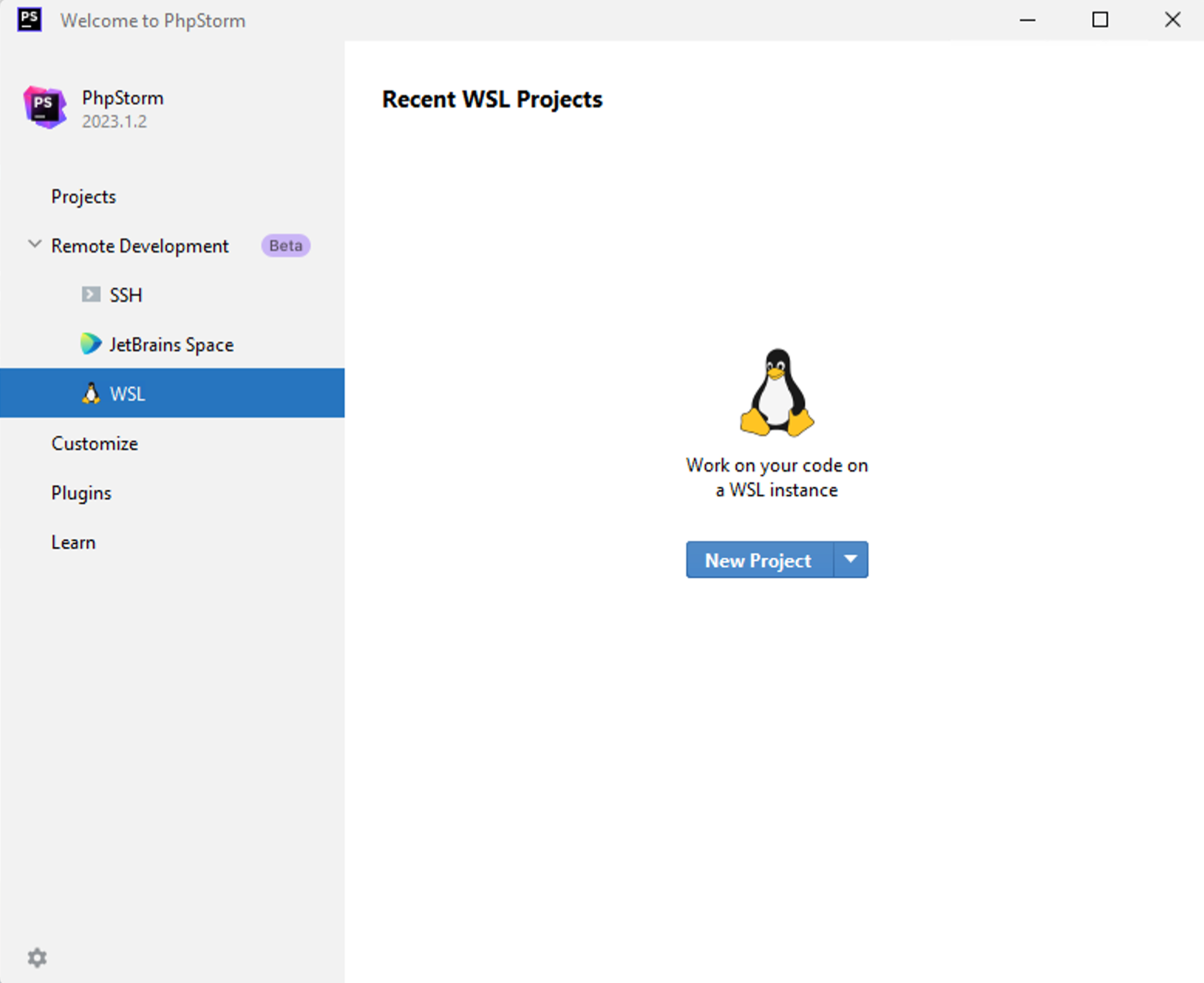
PhpStorm からリモートサーバーに接続する
PhpStorm では、リモートワークが必須となったため、リモート開発機能を提供し、遠隔地でのプロジェクトのコーディング、実行、デバッグ、デプロイを支援する WSL2 で実行されているプロジェクトに接続する:IDE バックエンドを構成して、WSL2 で直接起動できます。WSL への接続を開始する前に、既存の前提条件を確認し、追加の前提条件が満たされていることを確認します。Windows 10 または 11 バージョンがマシンにインストールされ、Ubuntu 20.04 バージョンが WSL2 に...